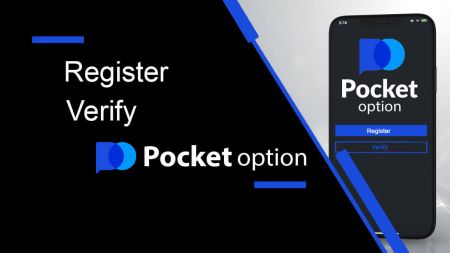Paano Magrehistro at Mag-verify ng Account sa Pocket Option
Nagbibigay ang gabay na ito ng komprehensibong walkthrough para sa parehong mga hakbang, na ginagawang madali para sa iyo na simulan ang iyong paglalakbay sa pangangalakal.
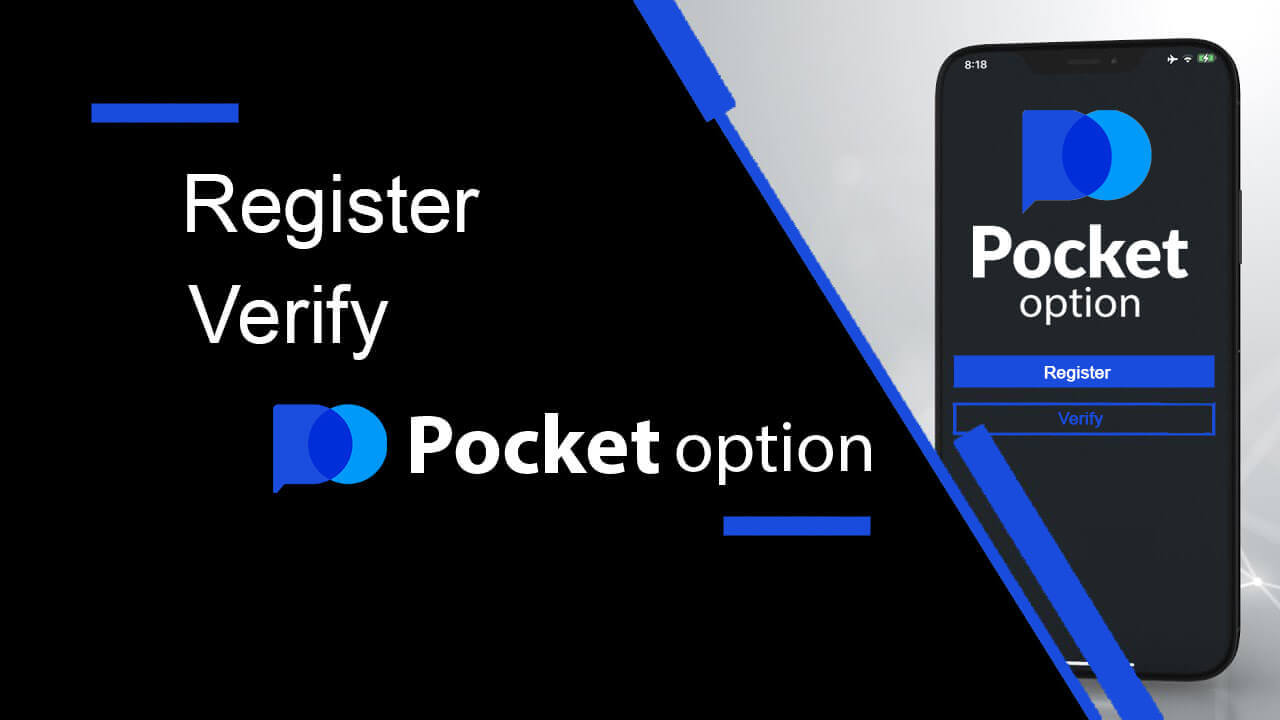
Paano Magrehistro ng Account sa Pocket Option
Simulan ang Pocket Option Trading sa 1 Click
Ang pagpaparehistro sa platform ay isang simpleng proseso na tumatagal lamang ng ilang pag-click. Upang mabuksan ang interface ng kalakalan sa 1 click, i-click ang "Start in one click" na buton.
Dadalhin ka nito sa pahina ng demo trading . I-click ang "Demo Account" upang simulan ang pangangalakal ng $10,000 sa Demo Account.


Upang patuloy na magamit ang account, i-save ang mga resulta ng pangangalakal at maaaring makipagkalakalan sa isang tunay na account. I-click ang "Pagpaparehistro" para gumawa ng Pocket Option account. 
May tatlong available na opsyon: pag-sign up gamit ang iyong email address o Google account tulad ng nasa ibaba . Ang kailangan mo lang gawin ay pumili ng angkop na paraan at gumawa ng password.
Paano Magrehistro ng Pocket Option Account gamit ang Email
1. Maaari kang mag-sign up para sa isang account sa platform sa pamamagitan ng pag-click sa pindutan ng " Pagpaparehistro " sa kanang sulok sa itaas. 
2. Upang mag-sign up kailangan mong punan ang kinakailangang impormasyon at i-click ang " SIGN UP "
- Maglagay ng wastong email address.
- Gumawa ng malakas na password.
- Basahin at tanggapin ang kasunduan.

Ang Pocket Option ay magpapadala ng confirmation mail sa iyong email address . I-click ang link sa mail na iyon upang i-activate ang iyong account. Kaya, tatapusin mo ang pagrehistro at pag-activate ng iyong account.

Binabati kita! Matagumpay kang nakarehistro at napatunayan ang iyong email.

Kung gusto mong gumamit ng Demo Account, i-click ang "Trading" at "Quick Trading Demo Account".

Ngayon ay maaari ka nang magsimula sa pangangalakal. Mayroon kang $1,000 sa iyong Demo Account.

Maaari ka ring mag-trade sa isang Real account, i-click ang "Trading" at "Quick Trading Real Account".

Upang simulan ang Live trading kailangan mong gumawa ng pamumuhunan sa iyong account (Ang minimum na halaga ng pamumuhunan ay $5).
Paano gumawa ng Deposit sa Pocket Option
Paano Magrehistro ng Pocket Option Account gamit ang Google
1. Upang mag-sign up gamit ang isang Google account , mag-click sa kaukulang button sa registration form.
2. Sa bagong bukas na window ipasok ang iyong numero ng telepono o email at i-click ang "Next".

3. Pagkatapos ay ilagay ang password para sa iyong Google account at i-click ang “Next”.

Pagkatapos nito, dadalhin ka sa iyong personal na Pocket Option account.
Magrehistro ng Account sa Pocket Option App para sa iOS
Ang pagpaparehistro sa iOS mobile platform ay magagamit din para sa iyo . I-click ang " Pagpaparehistro ".
- Maglagay ng wastong email address.
- Gumawa ng malakas na password.
- Suriin ang kasunduan at i-click ang "SIGN UP".

Binabati kita! matagumpay kang nakarehistro, i-click ang "Kanselahin" Kung gusto mong makipagkalakal muna gamit ang isang Demo Account.


Piliin ang "Demo account" upang simulan ang pangangalakal na may balanseng $1000.


Kung gusto mong makipagkalakal gamit ang isang Real account, i-click ang "Deposit" sa Live account.

Magrehistro ng Account sa Pocket Option App para sa Android
Kung mayroon kang Android mobile device kailangan mong i-download ang Pocket Option app mula sa Google Play o dito . Hanapin lang ang "Pocket Option" at i-install ito sa iyong device.Ang mobile na bersyon ng platform ng kalakalan ay eksaktong kapareho ng bersyon nito sa web. Dahil dito, hindi magkakaroon ng anumang mga problema sa pangangalakal at paglilipat ng mga pondo. Bukod dito, ang Pocket Option trading app para sa Android ay itinuturing na pinakamahusay na app para sa online na kalakalan. Kaya, ito ay may mataas na rating sa tindahan.

I-click ang " Pagpaparehistro " upang lumikha ng bagong Pocket Option account.

- Maglagay ng wastong email address.
- Gumawa ng malakas na password.
- Suriin ang kasunduan at i-click ang " REGISTRATION ".

Binabati kita! matagumpay kang nakapagrehistro, i-click ang "Deposit" para makipagkalakalan gamit ang Real account.

Pumili ng angkop na paraan ng pagdedeposito para sa iyo.

I-click ang "Kanselahin" para sa pangangalakal gamit ang Demo Account.


I-click ang Demo account.

Mayroon kang $1,000 sa iyong Demo Account.

Magrehistro ng Account sa Pocket Option gamit ang Mobile Web
Kung gusto mong mag-trade sa mobile web na bersyon ng Pocket Option trading platform, madali mo itong magagawa. Sa una, buksan ang iyong browser sa iyong mobile device. Pagkatapos nito, bisitahin ang website ng broker. I-click ang "Menu" sa kaliwang sulok sa itaas.

I-click ang button na " REGISTRATION ".

Sa hakbang na ito ipinapasok pa rin namin ang data: email, password, tanggapin ang "Kasunduan" at i-click ang "SIGN UP".

Dito ka na! Ngayon ay makakapag-trade ka na mula sa mobile web na bersyon ng platform. Ang bersyon ng mobile web ng platform ng kalakalan ay eksaktong kapareho ng isang regular na bersyon ng web nito. Dahil dito, hindi magkakaroon ng anumang mga problema sa pangangalakal at paglilipat ng mga pondo.
Mayroon kang $1,000 sa iyong Demo Account.

Mga Madalas Itanong (FAQ)
Mga Pagkakaiba sa pagitan ng Digital at Quick Trading
Ang Digital Trading ay ang karaniwang uri ng trade order. Isinasaad ng Trader ang isa sa mga nakapirming timeframe para sa "oras hanggang sa pagbili" (M1, M5, M30, H1, atbp.) at naglalagay ng trade sa loob ng timeframe na ito. May kalahating minutong "corridor" sa chart na binubuo ng dalawang patayong linya — "oras hanggang sa pagbili" (depende sa tinukoy na timeframe) at "oras hanggang sa mag-expire" ("oras hanggang sa pagbili" + 30 segundo).Kaya, ang digital na kalakalan ay palaging isinasagawa sa isang nakapirming oras ng pagsasara ng order, na eksakto sa simula ng bawat minuto.

Ang mabilis na pangangalakal, sa kabilang banda, ay ginagawang posible na magtakda ng eksaktong oras ng pag-expire at nagbibigay-daan sa iyong gumamit ng mga maikling timeframe, simula sa 30 segundo bago mag-expire.
Kapag naglalagay ng trade order sa quick trading mode, isang patayong linya lang ang makikita mo sa chart — "oras ng expiration" ng trade order, na direktang nakasalalay sa tinukoy na timeframe sa trading panel. Sa madaling salita, ito ay isang mas simple at mas mabilis na trading mode.

Lumipat sa pagitan ng Digital at Mabilis na Trading
Maaari kang magpalipat-lipat sa pagitan ng mga ganitong uri ng pangangalakal anumang oras sa pamamagitan ng pag-click sa pindutang "Trading" sa kaliwang control panel, o sa pamamagitan ng pag-click sa bandila o simbolo ng orasan sa ilalim ng menu ng timeframe sa panel ng kalakalan.
Lumipat sa pagitan ng Digital at Mabilis na Trading sa pamamagitan ng pag-click sa "Trading" na buton

Paglipat sa pagitan ng Digital at Quick Trading sa pamamagitan ng pag-click sa flag
Paano lumipat mula sa isang Demo patungo sa isang Real account
Upang lumipat sa pagitan ng iyong mga account, sundin ang mga hakbang na ito:1. Mag-click sa iyong Demo account sa tuktok ng platform.

2. I-click ang “Live Account”.

Pagkatapos magdeposito ng matagumpay, maaari kang makipagkalakalan gamit ang Real account.
Paano gumawa ng Deposit sa Pocket Option
Paano I-verify ang Account sa Pocket Option
I-verify ang Pocket Option Account gamit ang Email Address
Kapag nakapag-sign up ka na, makakatanggap ka ng confirmation email (isang mensahe mula sa Pocket Option) na may kasamang link na kailangan mong i-click upang i-verify ang iyong email address.
Kung hindi mo pa natatanggap kaagad ang email, buksan ang iyong Profile sa pamamagitan ng pag-click sa "Profile" at pagkatapos ay i-click ang "PROFILE" 
At sa block na "Identity info" i-click ang button na "Ipadala muli" upang magpadala ng isa pang email sa pagkumpirma. 
Kung hindi ka makatanggap ng email ng kumpirmasyon mula sa amin, magpadala ng mensahe sa [email protected] mula sa iyong email address na ginamit sa platform at manu-mano naming kumpirmahin ang iyong email.
I-verify ang Pocket Option Account gamit ang Identity
Magsisimula ang proseso ng Pag-verify sa sandaling punan mo ang impormasyon ng Pagkakakilanlan at Address sa iyong Profile at i-upload ang mga kinakailangang dokumento.
Buksan ang pahina ng Profile at hanapin ang mga seksyon ng Identity status at Address status.
Pansin: Pakitandaan, kailangan mong ipasok ang lahat ng personal at impormasyon ng address sa mga seksyon ng Identity status at Address bago mag-upload ng mga dokumento.
Para sa pagpapatunay ng pagkakakilanlan, tumatanggap kami ng scan/photo image ng pasaporte, lokal na ID card (magkabilang panig), lisensya sa pagmamaneho (magkabilang panig). I-click o i-drop ang mga larawan sa kaukulang mga seksyon ng iyong profile. 
Ang imahe ng dokumento ay dapat na may kulay, hindi na-crop (lahat ng mga gilid ng dokumento ay dapat na nakikita), at sa mataas na resolution (lahat ng impormasyon ay dapat na malinaw na nakikita).
Halimbawa:

Gagawin ang kahilingan sa pag-verify kapag na-upload mo na ang mga larawan. Maaari mong subaybayan ang pag-usad ng iyong pag-verify sa naaangkop na ticket ng suporta, kung saan sasagot ang isang espesyalista.
I-verify ang Pocket Option Account gamit ang Address
Magsisimula ang proseso ng pag-verify sa sandaling punan mo ang impormasyon ng Pagkakakilanlan at Address sa iyong Profile at i-upload ang mga kinakailangang dokumento.
Buksan ang pahina ng Profile at hanapin ang mga seksyon ng Identity status at Address status.
Pansin: Pakitandaan, kailangan mong ipasok ang lahat ng personal at impormasyon ng address sa mga seksyon ng Identity status at Address bago mag-upload ng mga dokumento.
Dapat makumpleto ang lahat ng mga patlang (maliban sa "linya ng address 2" na opsyonal). Para sa pag-verify ng address, tinatanggap namin ang papel na ibinigay ng patunay ng dokumento ng address na ibinigay sa pangalan at address ng may-ari ng account hindi hihigit sa 3 buwan na ang nakalipas (utility bill, bank statement, address certificate). I-click o i-drop ang mga larawan sa kaukulang mga seksyon ng iyong profile. 
Ang imahe ng dokumento ay dapat na may kulay, mataas na resolution at hindi na-crop (lahat ng mga gilid ng dokumento ay malinaw na nakikita at hindi na-crop).
Halimbawa:
Gagawin ang kahilingan sa pag-verify kapag na-upload mo na ang mga larawan. Maaari mong subaybayan ang pag-usad ng iyong pag-verify sa naaangkop na ticket ng suporta, kung saan sasagot ang isang espesyalista.
I-verify ang Pocket Option Account gamit ang Bank Card
Ang pag-verify ng card ay magiging available kapag humiling ng pag-withdraw gamit ang paraang ito.
Matapos magawa ang kahilingan sa pag-withdraw, buksan ang pahina ng Profile at hanapin ang seksyong "Pag-verify ng Credit/Debit Card." 
Para sa pag-verify ng bank card kailangan mong mag-upload ng mga na-scan na larawan (mga larawan) ng harap at likod na bahagi ng iyong card sa mga kaukulang seksyon ng iyong Profile (Pag-verify ng Credit/Debit Card). Sa harap na bahagi, pakitakpan ang lahat ng digit maliban sa una at huling 4 na digit. Sa likod ng card, takpan ang CVV code at tiyaking nalagdaan ang card.
Halimbawa:
Ang isang kahilingan sa pag-verify ay gagawin pagkatapos na simulan ang proseso. Magagamit mo ang kahilingang iyon para subaybayan ang pag-usad ng pag-verify o para makipag-ugnayan sa aming team ng suporta para sa tulong.
Konklusyon: Ang Iyong Susi sa Seamless Trading sa Pocket Option
Ang pagpaparehistro at pag-verify ng iyong account sa Pocket Option ay isang direktang proseso na nagbubukas ng pinto sa isang secure at mahusay na karanasan sa pangangalakal. Sa pamamagitan ng pagkumpleto ng mahahalagang hakbang na ito, masisiyahan ka sa ganap na access sa mga feature ng platform habang tinitiyak ang kaligtasan ng iyong mga transaksyon.
Gawin ang unang hakbang ngayon—magparehistro at i-verify ang iyong account sa Pocket Option upang simulan ang iyong paglalakbay nang may kumpiyansa!